La liste Continuer à regarder répertorie les films, les émissions de télévision et les autres programmes télévisés que vous avez commencé à regarder mais que vous n’avez pas terminés. Lorsque vous revenez sur le service, ces programmes apparaissent dans la liste « Continuer à regarder » afin que vous puissiez facilement y revenir et continuer à les regarder. Cependant, il peut arriver que la liste « Continuer à regarder » devienne trop longue ou contienne des programmes que vous ne voulez plus regarder. Dans ce cas, il est utile de savoir comment effacer cette liste.
Comment effacer la liste Continuer à regarder sur Netflix en utilisant l’application mobile ?
Que vous ayez un smartphone OiS ou Android, vous procéderez exactement de la même manière. Pour effacer la liste « Continuer à regarder » sur Netflix via l’application mobile, suivez ces étapes simples :
- Ouvrez l’application Netflix sur votre appareil mobile et connectez-vous à votre compte.
- Sur la page d’accueil, faites défiler jusqu’à la liste Continuer à regarder.
- Tapez ensuite sur les trois points de l’émission que vous souhaitez regarder.
- Dans la liste, sélectionnez « Supprimer de la ligne« .
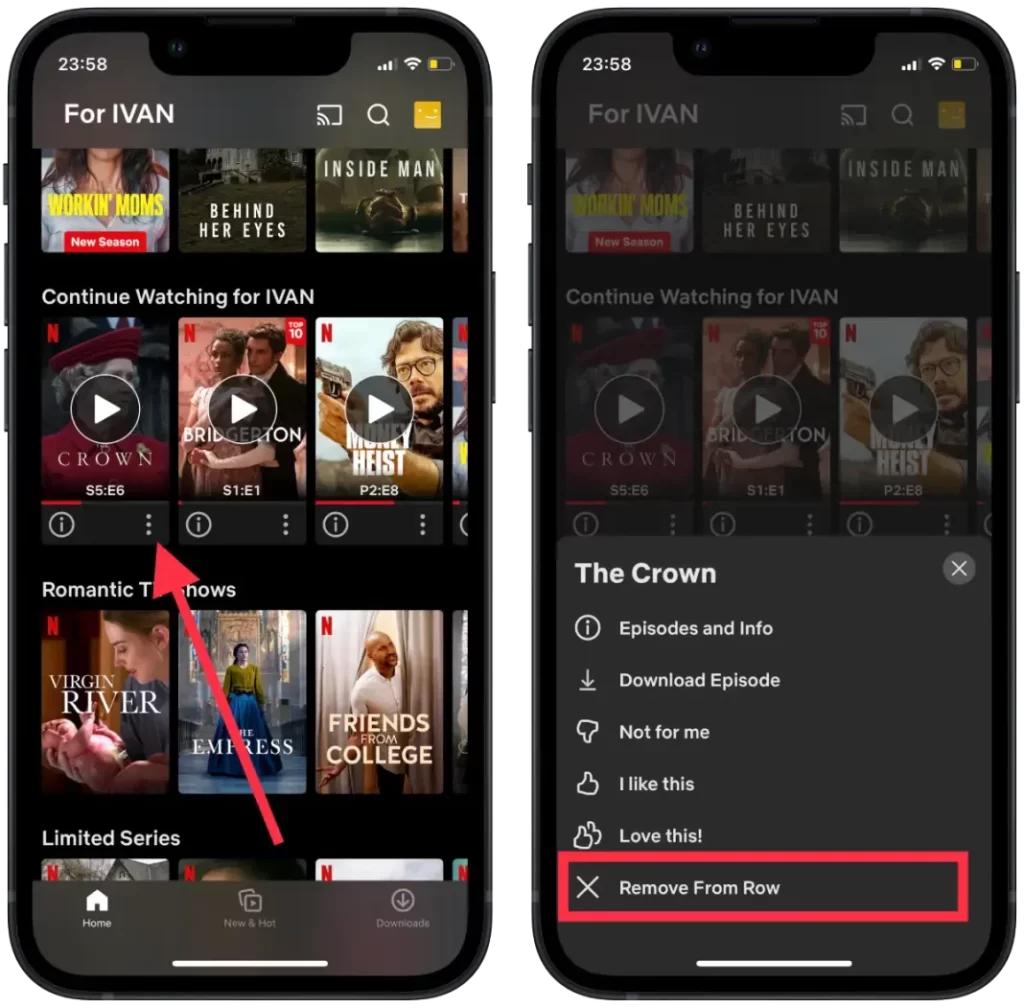
- Confirmez ensuite votre action.
Si vous supprimez un film ou une émission de télévision de la liste Continuer à regarder sur Netflix via l’application mobile, il n’apparaîtra plus dans cette liste sur tous les appareils où vous utilisez votre compte Netflix. Cela peut s’avérer utile si vous ne souhaitez pas continuer à regarder un film ou une émission de télévision que vous avez commencé plus tôt ou si vous avez accidentellement ajouté quelque chose à la liste et que vous souhaitez le supprimer.
Comment effacer la liste Continuer à regarder sur Netflix en utilisant le navigateur sur votre PC ?
Pour effacer la liste « Continuer à regarder » sur Netflix à l’aide du navigateur de votre PC, procédez comme suit :
- Ouvrez le navigateur de votre PC et allez sur le site web de Netflix.
- Connectez-vous à votre compte Netflix si vous n’êtes pas encore connecté.
- Survolez votre profil dans le coin supérieur droit de l’écran pour ouvrir le menu déroulant.
- Sélectionnez « Compte » dans le menu.
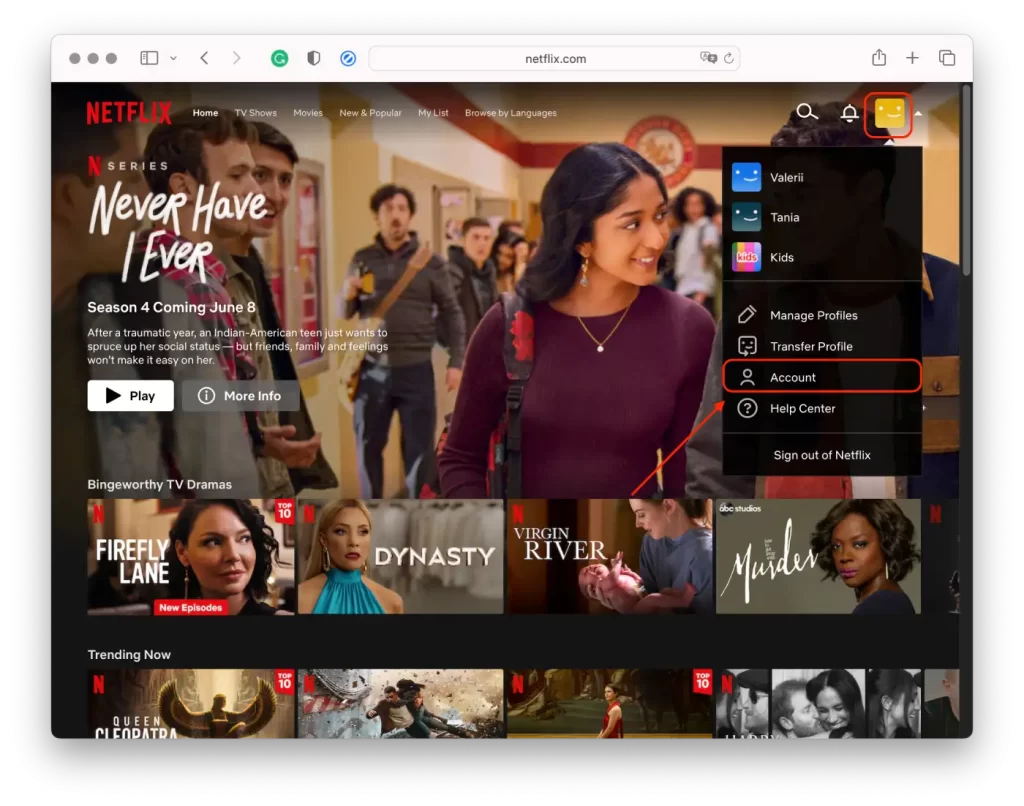
- Dans la section « Profil et contrôle parental« , cliquez sur l’icône du menu déroulant.
- Dans la section « Voir », cliquez sur « Voir l’activité ».

- Vous y trouverez une liste de tous les films et émissions de télévision que vous avez regardés.
- Cliquez sur l’icône du cercle barré dans le coin droit de l’élément que vous souhaitez supprimer.
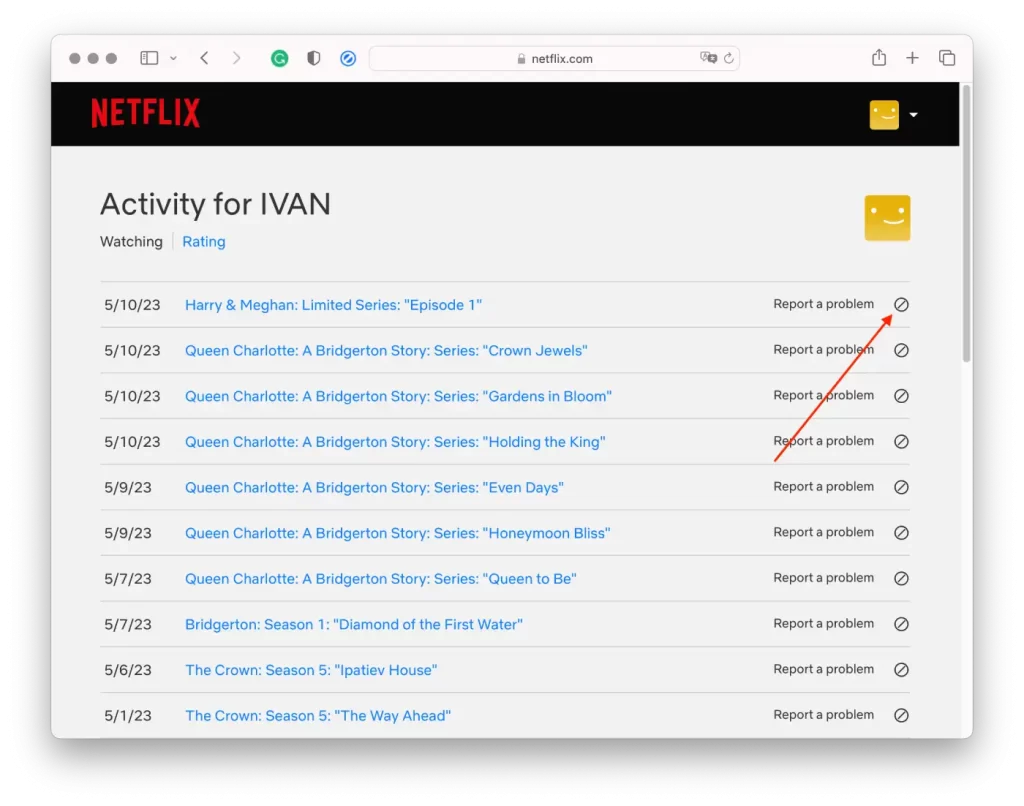
- Confirmez votre choix et cliquez sur le bouton « Supprimer » dans la boîte de dialogue.
Répétez ces étapes pour chaque film ou émission de télévision que vous souhaitez supprimer de la liste Continuer à regarder. La suppression d’un film ou d’une émission de télévision de la liste Continuer à regarder le supprimera également de votre historique de visionnage. Cela peut s’avérer gênant si vous souhaitez conserver une trace du visionnage du contenu, mais que vous ne souhaitez pas continuer à le regarder.
De même, l’effacement de la liste « Continuer à voir » peut prendre un certain temps s’il y a beaucoup d’éléments dans la liste. Vous devrez peut-être faire défiler la liste pour trouver les éléments que vous souhaitez supprimer.
Comment effacer la liste Continue Watching de Netflix sur un smartphone à l’aide d’un navigateur ?
Effacer la liste « Continuer à regarder » de Netflix sur votre smartphone à l’aide de votre navigateur peut être un peu différent de l’effacer à l’aide de l’application. Voici les étapes à suivre pour effacer la liste « Continuer à regarder » sur votre smartphone à l’aide de votre navigateur :
- Ouvrez le navigateur de votre smartphone et rendez-vous sur le site web de Netflix.
- Saisissez les informations de votre compte Netflix et connectez-vous à votre compte.
- Sur la page d’accueil de Netflix, appuyez sur les trois lignes horizontales.
- Sélectionnez la section « Compte« .
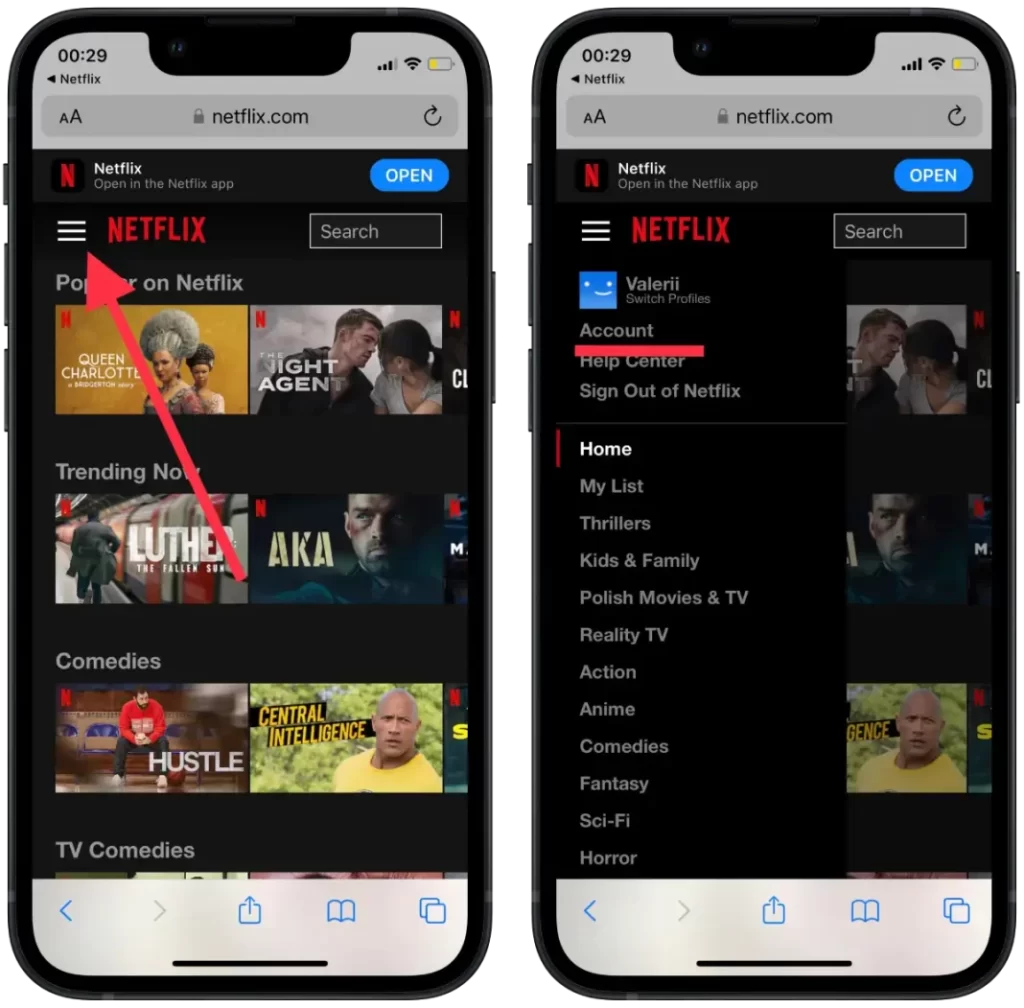
- Descendez jusqu’à la section « Profil et contrôle parental » et appuyez sur la flèche.
- Cliquez ensuite sur « Voir » dans la section « Voir l’activité ».
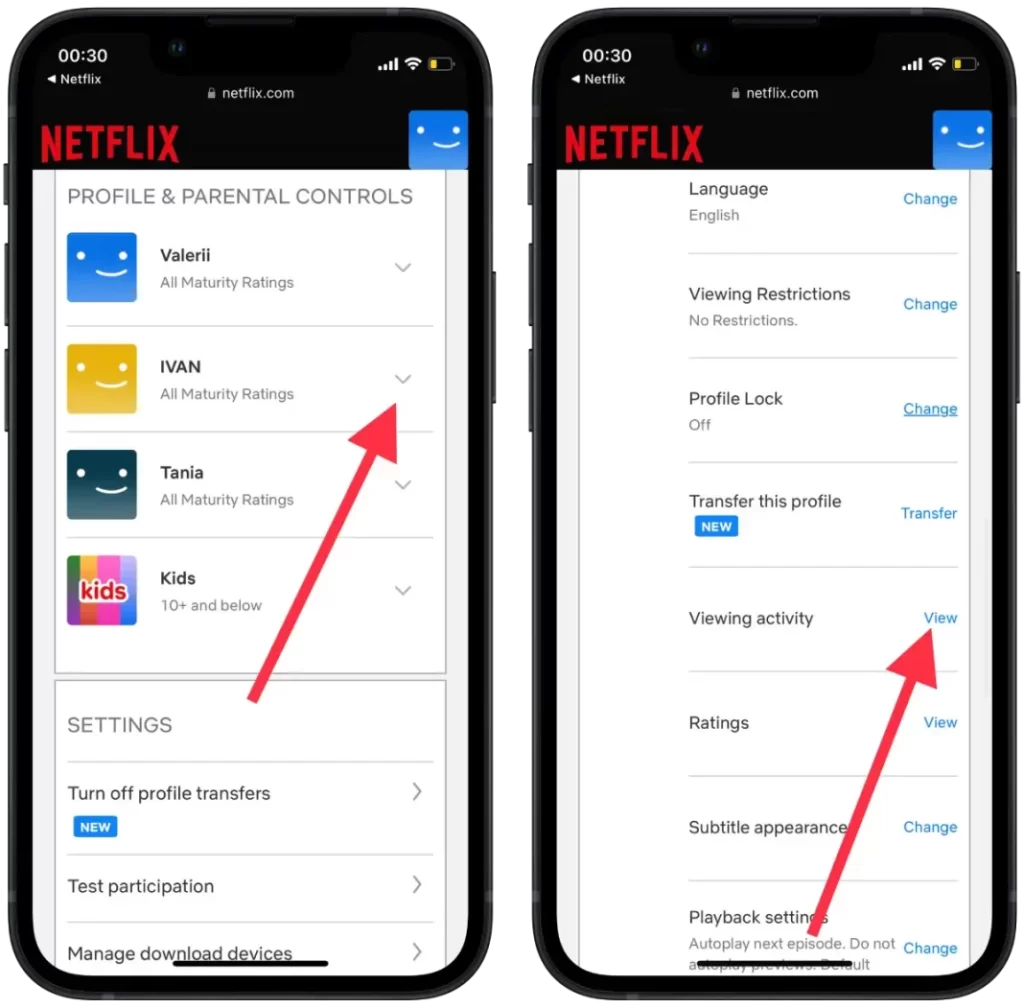
- Tapez ensuite sur l’icône du cercle barré pour supprimer l’épisode que vous souhaitez.
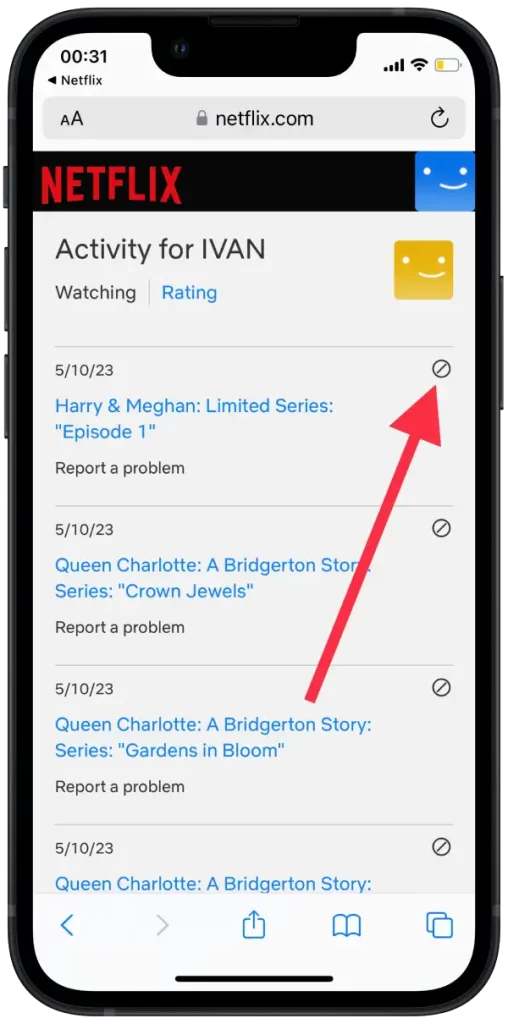
Répétez ces étapes pour chaque film ou émission de télévision que vous souhaitez supprimer de la liste Continuer à regarder.
L’effacement de la liste Continuer à regarder affecte-t-il les recommandations de Netflix ?
Oui, l’effacement de la liste Continuer à regarder peut affecter les recommandations de Netflix. Lorsque vous supprimez un film ou une émission de télévision de votre liste Continuer à regarder, Netflix ne prend plus en compte ce contenu dans ses recommandations.
Les recommandations de Netflix sont générées sur la base d’algorithmes sophistiqués d’apprentissage automatique prenant en compte de nombreux facteurs, tels que l’historique de visionnage, les évaluations et les critiques, les genres et les sujets, ainsi que les avis d’autres utilisateurs. Pour mieux comprendre vos préférences, Netflix prend en compte les évaluations et les commentaires que vous avez laissés sur les films et les émissions de télévision.
Cependant, même si vous supprimez tous les films et émissions de télévision de votre liste « Continuer à regarder », cela ne signifie pas que Netflix cessera de vous recommander des contenus similaires à l’avenir. Il est très probable que vous ne verrez que ces émissions, car les algorithmes d’apprentissage automatique tiendront toujours compte de vos classements, des genres et des sujets pour vous recommander de nouveaux contenus.










